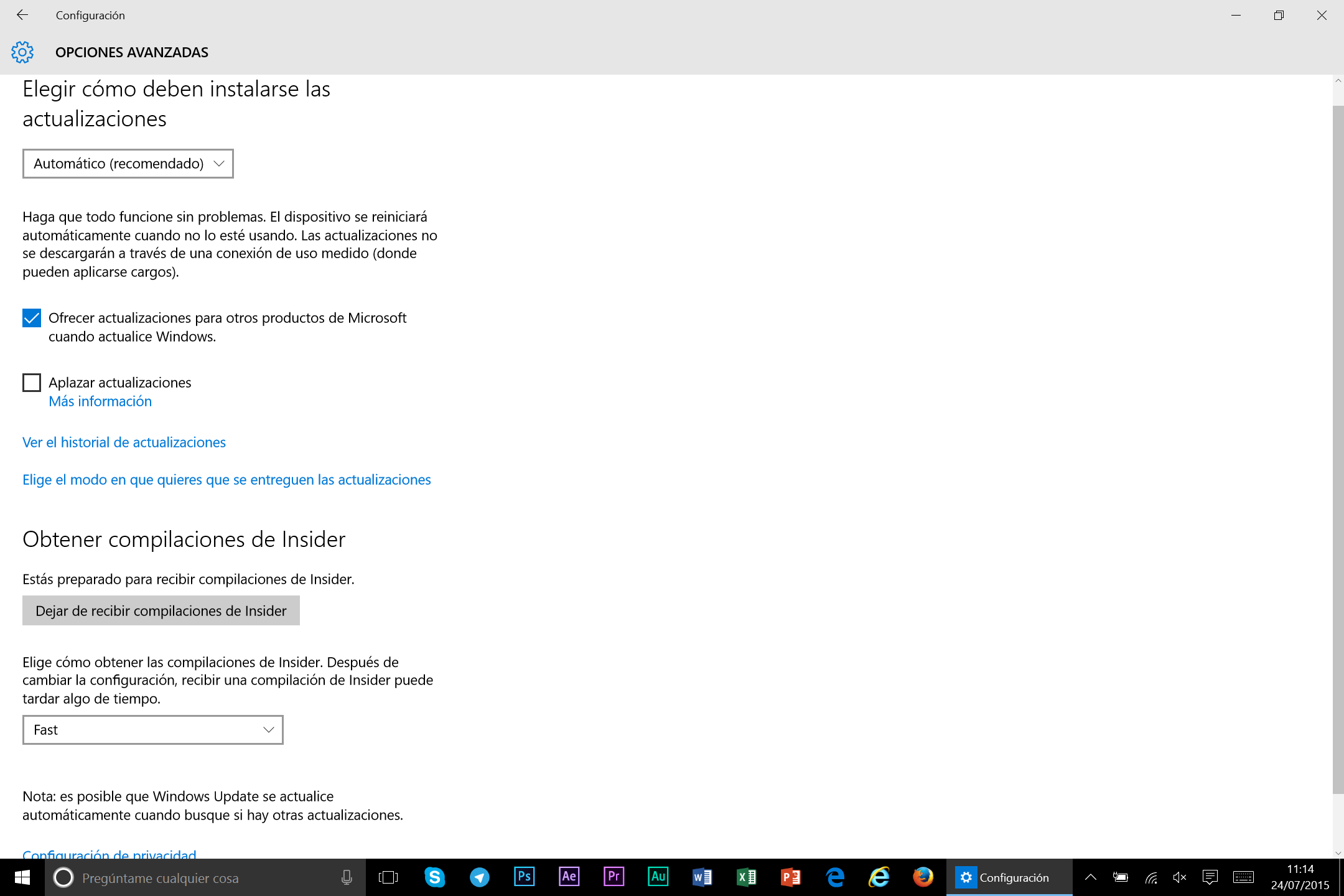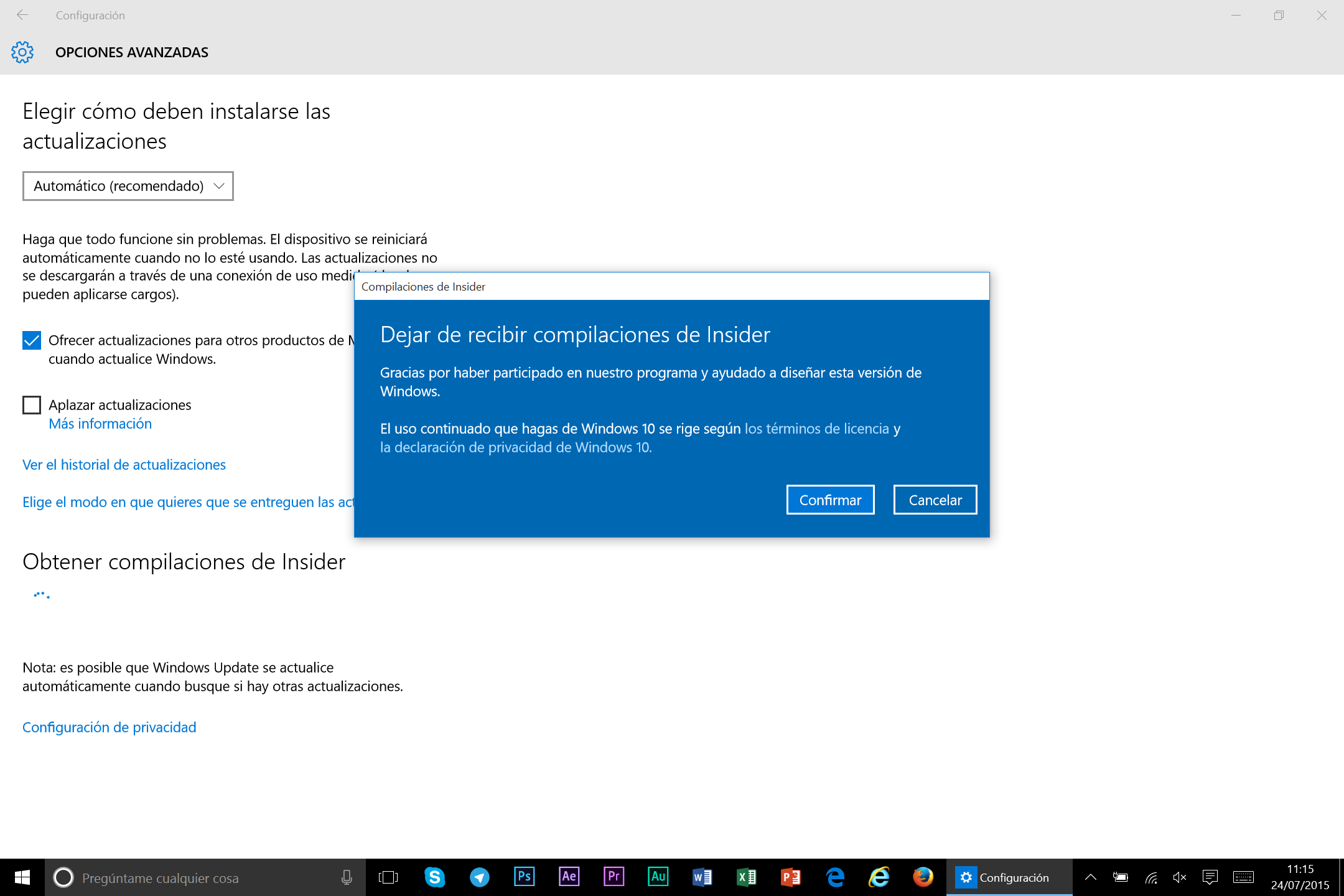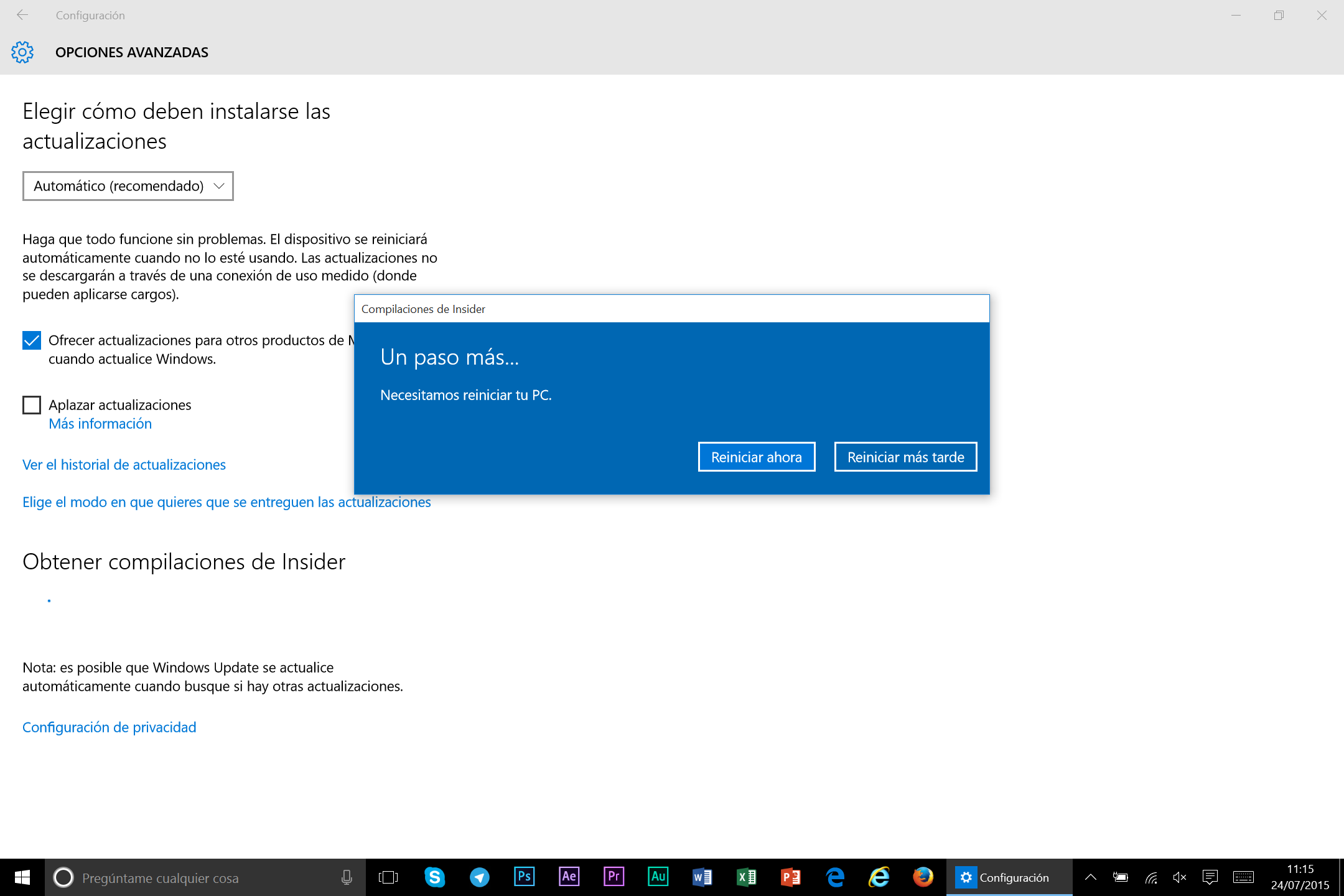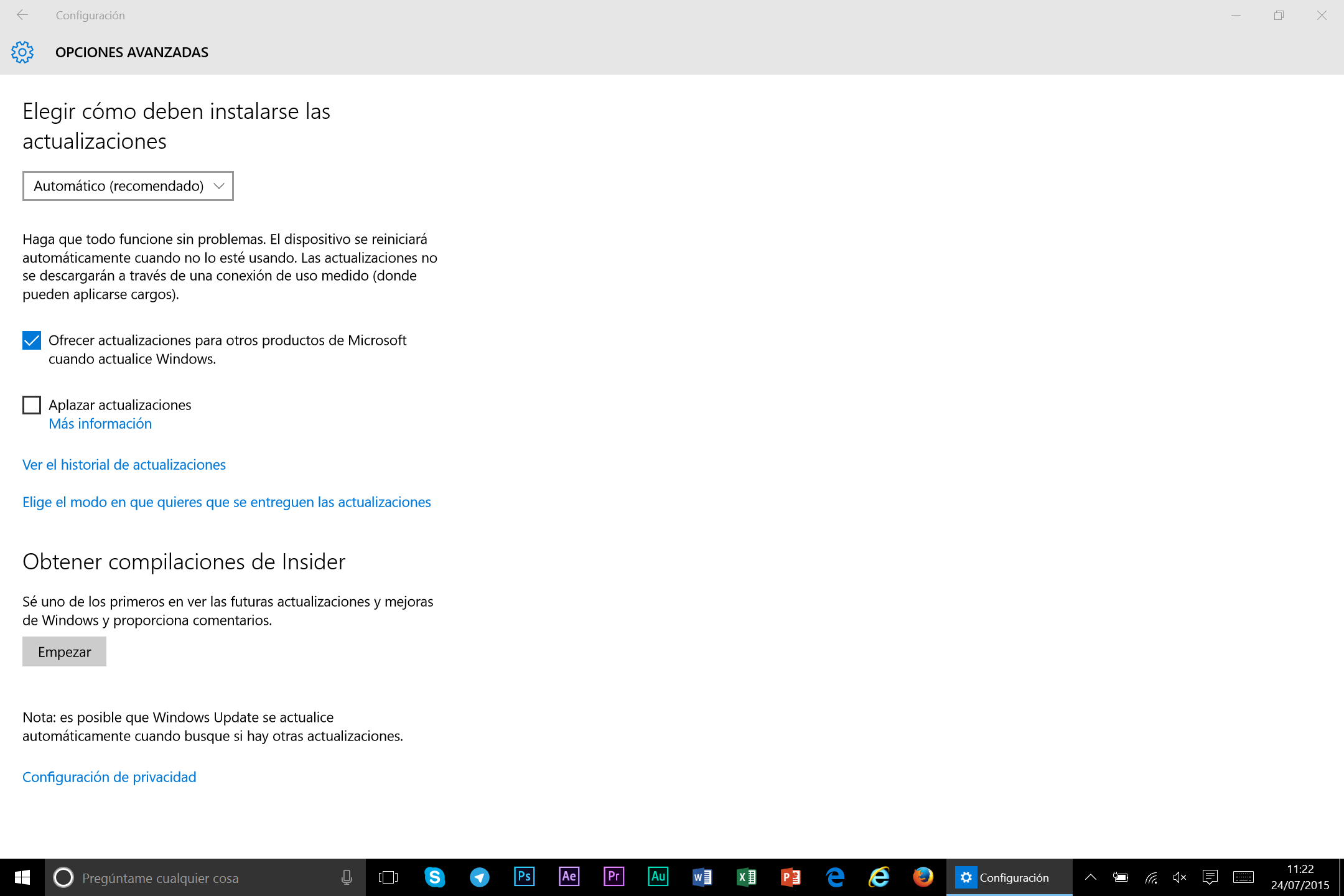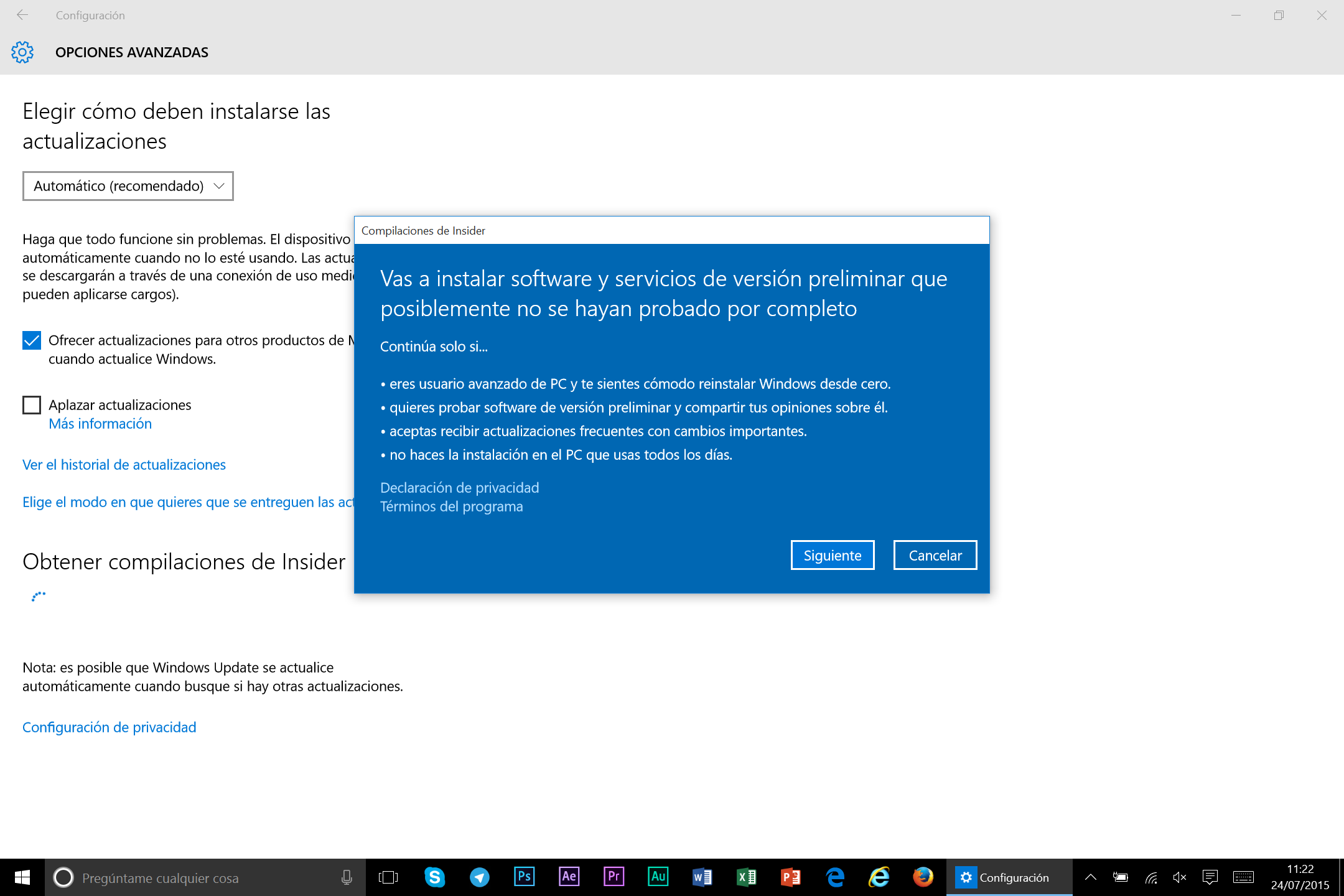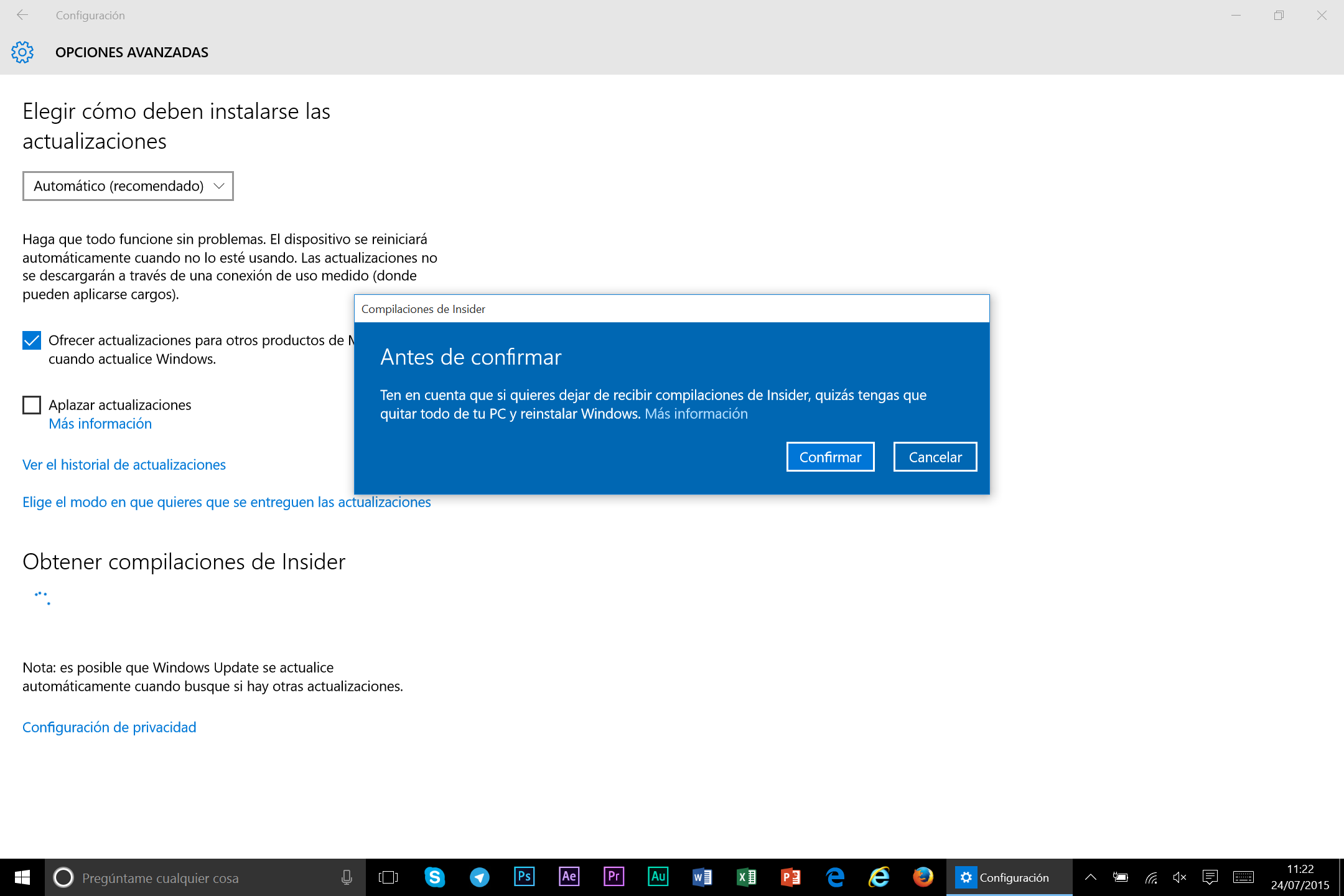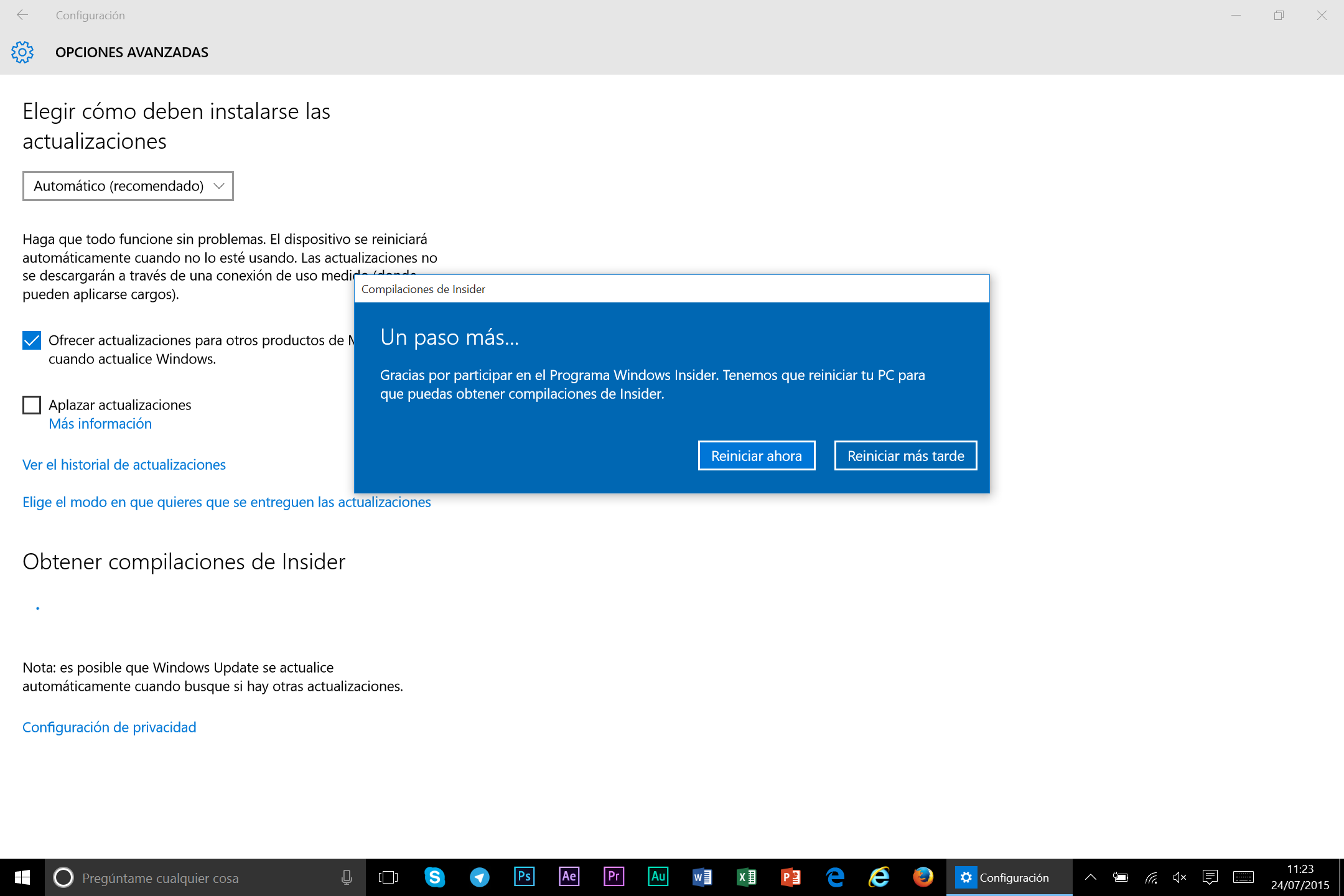Con la llegada oficial de Windows 10 el día 29 algunos usuarios del programa Windows Insider se plantean abandonar el proyecto para permanecer, al menos durante un tiempo, en una versión estable y completa del sistema. Microsoft ha preparado un procedimiento simple de migración para que la entrada y salida del programa sea lo más transparente y sencilla posible.
Cómo salir del programa Windows Insider
El mecanismo de salida en Windows 10 es sumamente sencillo y recuerda en gran medida el sistema utilizado en los dispositivos móviles de Microsoft para abandonar las actualizaciones Developer Preview. Bastará con dirigirte a la configuración avanzada de las actualizaciones en tu equipo y después de dos clics y un reinicio estarás fuera del programa, sin perder tus datos ni tener que reinstalar el sistema operativo:
- Dirígete a Configuración> Actualización y Seguridad> Opciones avanzadas
- Pincha sobre «Dejar de recibir compilaciones Insider«
- Se abrirá una nueva ventana donde debes pinchar en «Continuar«
- Reinicia el ordenador pinchando en «Reiniciar ahora» o retrásalo temporalmente en «Reiniciar más tarde«
Pasos para unirte al programa Windows Insider
El retorno al programa también ha sido simplificado al máximo, podrás volver a recibir actualizaciones previas cuando quieras utilizando un mecanismo muy similar al empleado para abandonarlo. Una vez más debes dirigirte la configuración avanzada de las actualizaciones y activar las actualizaciones previas. Superadas las advertencias de seguridad debes reiniciar el ordenador y estarás dentro del programa.
- Dirígete a Configuración> Actualización y Seguridad> Opciones avanzadas
- Pincha sobre «Empezar» en el apartado de «Obtener compilaciones Insider«
- Se abrirá una nueva ventana donde deberás aceptar las condiciones del programa pinchando sobre «Siguiente«
- La próxima ventana muestra algunas advertencias que debes tener en cuenta al unirte al programa, pincha sobre «Confirmar«
- Reinicia el ordenador pinchando en «Reiniciar ahora» o retrásalo temporalmente en «Reiniciar más tarde«
Debes tener en cuenta que será necesaria una licencia válida para poder utilizar Windows 10 a plenitud una vez estés fuera del programa Windows Insider. Funcionará automáticamente tu clave existente de Windows 7 y Windows 8.1 validada durante el primer año posterior a la salida de Windows 10.